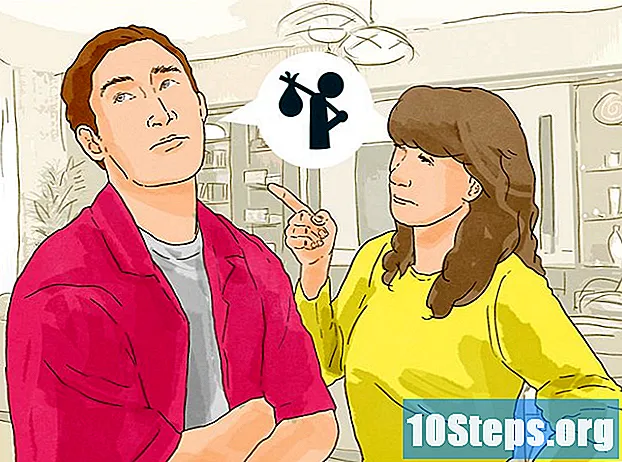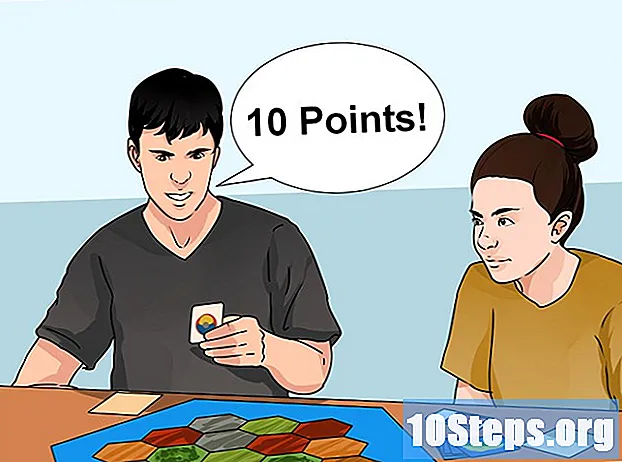Съдържание
Повечето хора не знаят колко лесно е да свържете компютър към телевизор. Наличието на голям екран, като телевизора, и свързването му към компютъра ви ще улесни гледането на видеоклипове, слушането на музика, играта на игри или дори просто ще има по-голям екран за редактиране на видеоклипове и снимки.
Стъпки
Разберете кои изходни портове има вашият компютър.
- Повечето нови компютри идват с HDMI (High-Definition Multimedia Interface) порт. На снимката е ясно, че HDMI портът е по-тънък от USB порта.
- VGA порт: VGA портът е правоъгълен с 15 извода. На снимката е втората вдясно.
- DVI порт: DVI портът е правоъгълен с 24 извода. На снимката е първият отляво.
- VGA и DVI портовете са много сходни. Не забравяйте да преброите щифтовете. И двете изискват адаптер за телевизора.
- S порт: S-Video портът е кръгъл, с четири или седем щифта. На снимката е втората долу вляво.

Разберете кои входни портове има вашият телевизор. В изображението на телевизора по-горе има цветни стрелки за идентифициране на входните врати. Вижте кое от изброеното има вашият телевизор. Лилава стрелка: HDMI порт. Червена стрелка: S-Video порт. Оранжева стрелка: HDMI компонент. Зелена стрелка: RCA компонент.
Вземете правилния кабел за портовете.- Ако имате HDMI порт на вашия компютър или лаптоп, имате нужда само от HDMI кабел.
- Ако имате VGA или DVI порт на вашия компютър и HDMI или HDMI компонент на вашия телевизор, ще ви е необходим определен кабел. Изображението по-горе ще ви помогне.
- Ако имате VGA или DVI порт на компютъра си и нямате HDMI порт или HDMI компонент на вашия телевизор, ще ви е необходим адаптер кабел. Има три вида кабели, които можете да използвате: първият е RCA компонент (червен, жълт и бял); вторият е HDMI компонент (зелен, син и червен); а третият е адаптер за HDMI кабел. Изберете правилния кабел за вашия порт (VGA или DVI). След това изберете кабела според входовете на вашия телевизор (RCA или HDMI компонент).
- Ако имате S-Video порт, както на компютъра, така и на телевизора, имате нужда само от S-Video кабел. Ако имате S-Video само на вашия компютър, ще трябва да закупите адаптер за вашия компютър.

Свържете кабелите към компютъра и телевизора.
Първо се свържете с компютъра, след това с телевизора и отидете в настройките на телевизора. Понякога екранът на компютъра ви автоматично ще променя настройките, за да се поберат в телевизионния екран. Следвайте обаче следващите инструкции, за да подредите настройките на дисплея.
Отидете до контролния панел на Windows и щракнете върху Видео.
Отидете в лявата част на екрана и щракнете върху Промяна на настройките на дисплея.
Щракнете върху Видео в падащото меню и изберете Множество монитори или просто другия "Монитор" (телевизор), който сте свързали.
- Ако искате компютърът ви да се показва само на телевизионния екран, а не на компютъра, изберете Множество монитори от падащото меню и изберете „Монитор“, който искате да използвате. За да разберете кое е кое, щракнете върху Идентифицирай и номерът ще се появи на идентифицирания екран.
Изберете разделителната способност. След това кликнете върху Разделителна способност в падащото меню и изберете най-високата разделителна способност за вашия телевизор (можете да разберете разделителната способност на телевизора, като направите онлайн търсене). Ако това е телевизор с висока разделителна способност, най-високата настройка е подходяща. Ако харесвате разширени настройки за разделителна способност за видеокарти Intel (R) HD Graphics, следвайте следващите стъпки.
Изберете наличен видео изход: Intel (R) HD Graphics от падащото меню Video.
Отидете в долната дясна част на страницата и изберете иконата Intel (R) Graphics и кликнете върху Graphics Properties.
Кликнете върху Видео и регулирайте разделителната способност на екрана, докато не е подходяща за вашия телевизор.
Съвети
- Настройте телевизора на правилния порт, който сте избрали. На нейното дистанционно управление има команда.
- Ако имате проблеми с това всичко да работи с помощта на кабел, като HDMI, опитайте друг кабел, като Mini HDMI или DVI.
- Ако имате компютър с видео карта с висока разделителна способност, може да имате miniHDMI конектор (не е показан по-горе). В този случай ще ви е необходим адаптер miniHDMI към HDMI.
Предупреждения
- Не променяйте настройките за ориентация на екрана. Те ще променят и конфигурацията на вашия компютър, като променят целия екран до избраната конфигурация.